Reinstalowałem Lwa na czysto
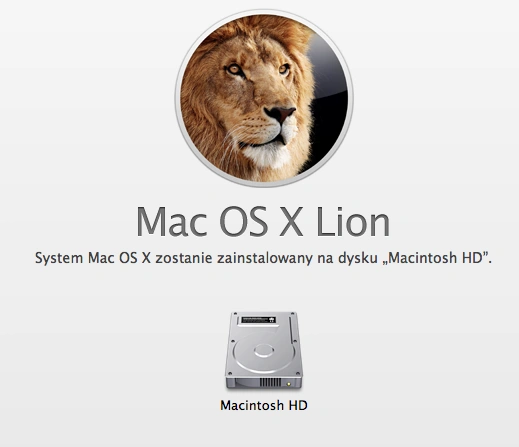
Liona (Mac OS X 10.7) zainstalowałem w pierwszym dniu jego dostępności w Mac App Store, ale zrobiłem to na bazie poprzedniego systemu Snow Leopard, który był strasznie zaśmiecony. To dlatego, że Śnieżnego Leoparda również zainstalowałem na bazie poprzedniego systemu Leopard, który z kolei był moim pierwszym systemem po przesiadce z Windowsa na Maka na początku 2008 r., więc z natury rzeczy - ucząc się nowego systemu - mnóstwo w nim grzebałem i zmieniałem, instalując trylion aplikacji najczęściej w wersjach beta.
Można więc powiedzieć, że przez trzy lata byłem na tym samym systemie operacyjnym aktualizowanym jedynie o nowe elementy kolejnych systemów operacyjnych. Mac ma bowiem to do siebie, że w przeciwieństwie do Windowsa, każda kolejną wersję systemu operacyjnego można bez obawy instalować na bazie poprzedniej. Wadą takiego rozwiązania jest to, że wszystkie śmieci, błędy i niekonsekwencje związane z użytkowaniem systemu operacyjnego przenoszą się na kolejne wersje. W rezultacie, po ponad trzech latach użytkowania Mac OS X system bardzo zamulał; pojawiały się także błędy w działaniu, a biblioteki poszczególnych aplikacji rozsiane były po różnych zakamarkach systemu.
Mam bardzo mocnego Maka - MacBook Pro 15" 2,66 GHz Intel Core i7, z 8GB pamięci RAM (1067 MHz DDR3), a w ostatnich miesiącach korzystanie z niego, z powodu zaśmiecenia systemu, stało się dość uciążliwe - najbardziej frustrował mnie długi czas oczekiwania na pełną kontrolę nad systemem po uruchomieniu komputera, coraz częstsze przestoje objawiające się 'piłeczką plażową' (użytkownicy Maków wiedzą o co chodzi) oraz nadmierną konsumpcję pamięci RAM przez niektóre aplikacje. Łudziłem się, że po aktualizacji do Liona problemy chociaż częściowo znikną i nie będę zmuszony do re-instalacji systemu na czysto. Zdawałem sobie bowiem sprawę z tego, że taka operacja w założeniach była bardzo czasochłonna (a jak większość w dzisiejszych czasach - cierpię na chroniczny brak czasu), jak i dość niebezpieczna, bo nie pozbawiona czynnika ryzyka utraty danych.

Niestety instalacja Lwa na bazie Śnieżnego Leoparda nie pomogła naprawić błędów - co więcej, Lew wydaje się być w swojej naturze bardziej RAMożerny, więc po chwili pierwszych ekscytacji nowym systemem użytkowanie stało się jeszcze bardziej uciążliwe niż poprzednio. W końcu zmuszony byłem podjąć męską decyzję - instaluję Lwa od nowa na czysto. Wiedziałem jednak, że trzeba się do takiej operacji dobrze przygotować, a i sama reinstalacja systemu, z powodu nowego typu dystrybucji zaproponowanej przez Apple'a stawiało sprawę jako całkiem spore wyzwanie. Wiem, że wiele osób zastanawia się nad podobnym rozwiązaniem (po tym, jak powiedziałem na Google+ o tym, że postawiłem Lwa na nowo, wiele osób zwracało się do mnie z pytaniami o instruktaż), więc spisałem to, co i jak zrobiłem.

1. Back-up systemu na Time Machine
Odkąd to tylko możliwe, back-upuję system w Time Machine. To daje mi poczucie bezpieczeństwa, że nic nigdy nie zgubię - ważnego dokumentu, ważnego etapu pracy nad danym projektem, ważnych plików rodzinnych. Jednak całkowite wykorzystanie Time Machine do reinstalacji systemu nie wchodziło w grę. Dostałbym bowiem dokładnie tak samo zanieczyszczony system co poprzednio. Zarchiwizowałem więc ostatni stan systemu i dysku przed tym, jak zdecydowałem się przeprowadzić operację reinstalacji. Dla podwójnego bezpieczeństwa całość zasobów z moimi dokumentami skopiowałem także na jeszcze jeden dysk zewnętrzny, nie działający w trybie Time Machine.
2. Przygotowanie listy niezbędnych aplikacji do ponownej instalacji
Przez wszystkie lata używania Mac OS X nazbierała mi się ponad setka różnych aplikacji. Większości z nich jednak nie używam, więc nie musiałem dbać o to by pamiętać o ich reinstalacji w nowym systemie. Spisałem więc w dokumencie tekstowym listę niezbędnych aplikacji do ponownej instalacji, po czym zsynchronizowałem go z moim kontem na Dropbox. Sprawdziłem też w Time Machine, czy na pewno wszystkie biblioteki moich niezbędnych aplikacji są na swoim miejscu (niezwykle ważne na przykład w przypadki aplikacji Maktura, w której trzymam archiwum faktur).
3. Przygotowanie wszystkich licencji aplikacji oraz haseł do usług sieciowych
Od bardzo dawna korzystam z dwóch świetnych aplikacji: Evernote oraz 1Password. Ta pierwsza służy mi nie tylko jako kombajn do robienia wszelakiego rodzaju notatek, ale także do przechowywania ważnych informacji, tj. screenów z licencjami na zakupione przeze mnie aplikacje. Evernote synchronizuje się z własną chmurą, wiec wszystko co musiałem zrobić, aby mieć pewność, że wszystkie ważne informacje po formacie dysku odzyskam, to sprawdzić stan synchronizacji lokalnych zasobów z wersją webową aplikacji Evernote. 1Password z kolei to mój menedżer do zarządzania hasłami i kontami we wszystkich możliwych usługach sieciowych, z których korzystam (jest tego mnóstwo). Swego czasu eksportowałem bazę 1Password do Dropboksa. Takie rozwiązanie zapewniło mi to, że po formacie dysku nie stracę istotnych dla mnie informacji. Sprawdziłem więc stan synchronizacji 1Password z chmurą w Dropboksa i drugi etap przygotowań do reinstalacji mogłem odhaczyć jako wykonany.
4. Ponowne pobranie pliku instalacyjnego Mac OS X Lion
Po instalacji Liona, ponowna reinstalacja nie jest wcale taka łatwa. Po pierwsze - trzeba pobrać plik instalacyjny na nowo, ponieważ po tym, jak system się zaktualizuje do najnowszej wersji plik instalacyjny zostaje usunięty. Ale jest na to sposób. Aby pobrać ponownie system należy wejść do Mac App Store i z wciśniętym klawiszem ALT kliknąć w zakładkę "Purchased". Następnie należy kliknąć w "install" po prawej stronie aplikacji OS X Lion. Po wpisaniu hasła do konta w sklepie plik instalacyjny zostanie pobrany ponownie. Trzeba uzbroić się w cierpliwość, bo plik instalacyjny ma spory rozmiar - 3,74GB, więc pobranie takiej ilości danych z sieci musi chwilę potrwać nawet przy szybkim łączu internetowym.

5. Pobranie aplikacji Lion DiskMaker
Nawet jak pobierzemy plik instalacyjny Lwa, to nie oznacza, że będziemy wstanie wykonać instalację na czysto. Do tego potrzebujemy przygotować klucz USB z plikiem instalacyjnym. Wystarczy znaleźć dysk USB o pojemności co najmniej 4GB i pobrać aplikację Lion DiskMaker, dzięki której bez problemu przygotujemy dysk USB. Po tym jak plik instalacyjny Mac OS X Lion zostanie pobrany należy włączyć aplikację Lion DiskMaket i postępować według instrukcji. Po chwili będziemy mieli gotowy klucz USB z tzw. bootowalnym systemem OS X Lion.
(alternatywą do tego rozwiązania jest kupno oficjalnego dysku USB z Lionem w cenie 69 dol. - chyba już jest w sprzedaży).
6. Reinstalacja systemu
Jak mamy pewność, że jesteśmy gotowi do reinstalacji, zaciskamy zęby i restartujemy Maka z wpiętym kluczem USB z plikiem instalacyjnym oraz wciśniętym klawiszem ALT. Będziemy mieli wtedy możliwość zbootowania systemu albo z płyty DVD albo z dysku USB. Przed instalacją, w menedżerze, który pojawi się na ekranie, należy sformatować dysk Macintosh HD (modląc się przy okazji, żeby się udało). Potem już tylko przejście przez proces ponownej instalacji systemu (w moim przypadku ok 40 minut) i po chwili można się cieszyć nową, czystą wersją Lwa.
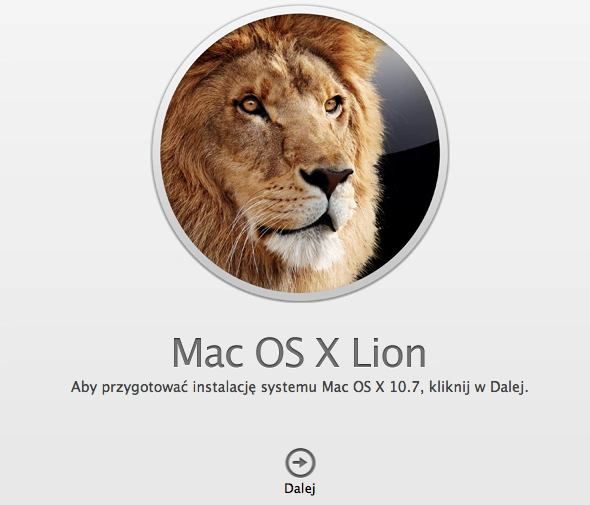
7. Przywracanie danych
Po tym jak nowy Lew zamruga do nas oczkami zacznie się najbardziej żmudny etap reinstalacji. Trzeba przywrócić ustawienia, zainstalować niezbędne aplikacje i dokumenty. Ja zrobiłem to w następującej kolejności:
- przeglądarka Chrome - konfigurując ją z kontem Google bez problemu docieramy do wszystkich naszych poprzednich danych: zakładek, historii wyszukiwania, zainstalowanych aplikacji i rozszerzeń;
- konfiguracja kont Google oraz MobileMe na komputerze: oba konta działają w chmurze, więc wystarczy tylko wpisać odpowiednie hasła, a Poczta, Kalendarze i Książka Adresowa zapełni się ponownie wszystkimi danymi;
- Dropbox, Evernote i 1Password - aby dotrzeć do danych, które są niezbędne przy ponownej instalacji innych aplikacji;
- Time Machine - z dysku archiwizującego poprzedni system skopiowałem ponownie wszystkie prywatne dokumenty, bibliotekę iPhoto oraz bibliotekę iTunes. Odpalając obie te aplikacje systemowe mogłem cieszyć się dokładnie tym samym stanem pracy jak na Snow Leopardzie;
- aplikacje z Mac App Store - tu wychodzi prawdziwy potencjał sklepu Apple'a - logując się do naszego konta w Mac App Store, w zakładce "Purchased" mamy listę wszystkich aplikacji, które wcześniej zainstalowaliśmy. Wystarczy tylko kliknąć w "install" i po chwili aplikacje pojawiają się w Launchpadzie;
- wszystkie pozostałe aplikacje, włącznie z tymi, które miałem na płytach DVD (Microsoft Office for Mac 2008 oraz iLife11);
- przywrócenie stanu pracy kluczowych aplikacji: w Time Machine odnalazłem bazę danych kilku kluczowych aplikacji, np. Maktura, Things
8. Bezpieczeństwo danych
Do archiwizacji nowego systemu korzystam z nowego dysku Time Machine. Starą wersję systemu, wraz ze wszystkimi danymi trzymam "na wszelki wypadek" na oryginalnym dysku Time Machine. Zawsze się może bowiem zdarzyć i tak, że o czymś zapomnieliśmy, czegoś nie skopiowaliśmy i później moglibyśmy paść ofiarą małych dramatów.
Całość operacji zajęła mi ponad 5 godzin. Dużo - wiem, ale efektem jest nowy system Mac OS X Lion, który działa tak, jak powinien - szybko, bez lagów i bez irytującej "piłeczki plażowej". Polecam tym, którzy się wahają.







































